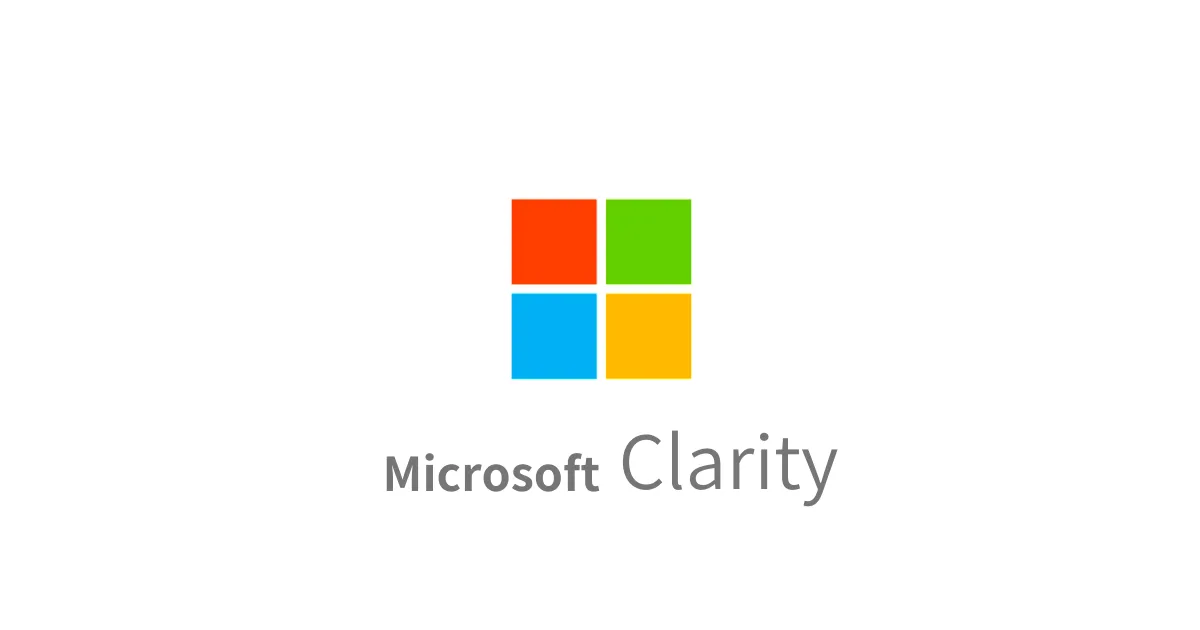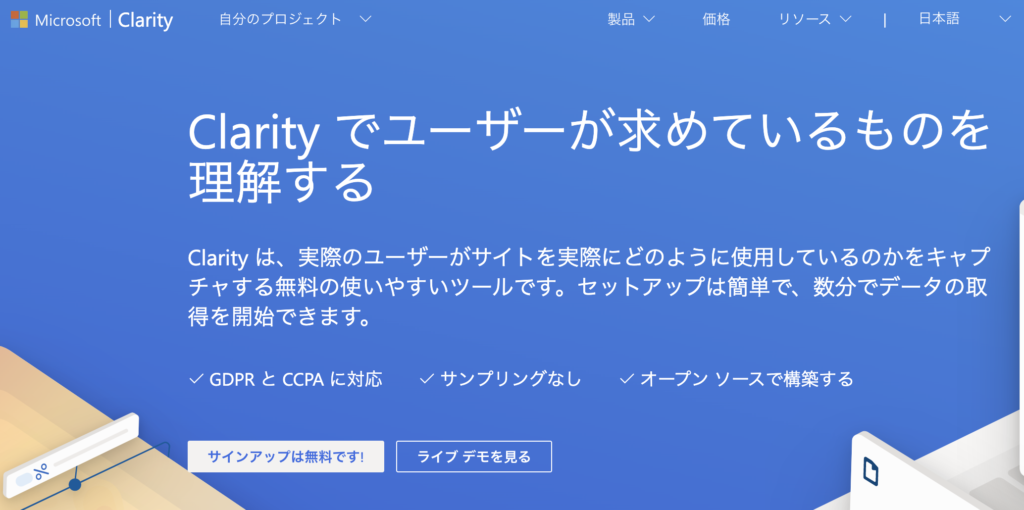MicrosoftClarityはマイクロソフトが開発したヒートマップツールです。
全機能が無料で使えるうえに、他社有料ツール以上の機能を備えているため、今後はGAのように一強状態になることが予想されます。
この記事ではClarityでできることと、それらの設定方法を記載しています。
できること
- 一般的なヒートマップ機能
- ユーザーの実際のスクロールとクリックの様子を録画&視聴
- GA目標の達成ユーザーと未達ユーザーのヒートマップ比較
これが無料で使えるというのですから、今まで他社の有料ツールを契約していたマーケターが次々にClarityに乗り換えている状況も仕方がないと言えます。
機能で書き出すと下記になります。
- クリックヒートマップ
- スクロールヒートマップ
- クリック領域マップ
- フィルタ
- セグメント
- レコーディング
- GTM連携
- GA連携
設定方法
アカウントによってはGA目標設定が連携されないことがあり、原因は不明となっているため、ただのカテゴリアンケートと思わず最適なものを選択しましょう。
ECの場合は電子商取引となります。
青ボタンの「新しいプロジェクトを作成する」をクリックします。
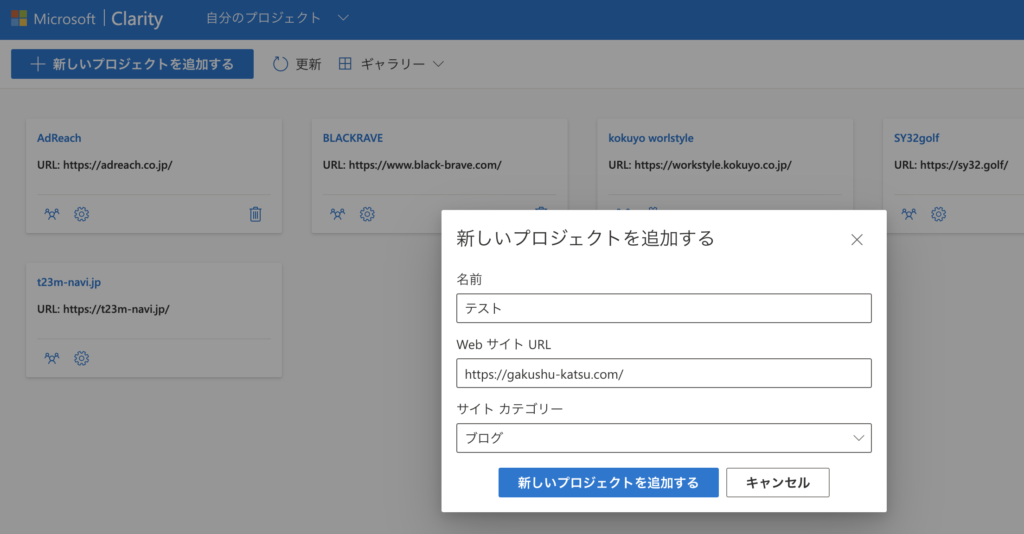
アカウントによってはGA目標設定が連携されないことがあり、原因は不明となっているため、ただのカテゴリアンケートと思わず最適なものを選択しましょう。
ECの場合は電子商取引となります。
トラッキングコードをドメイン内の全ページに埋め込むことで計測可能になります。
埋め込み方は複数ありますが、GTM連携が最も簡単です。
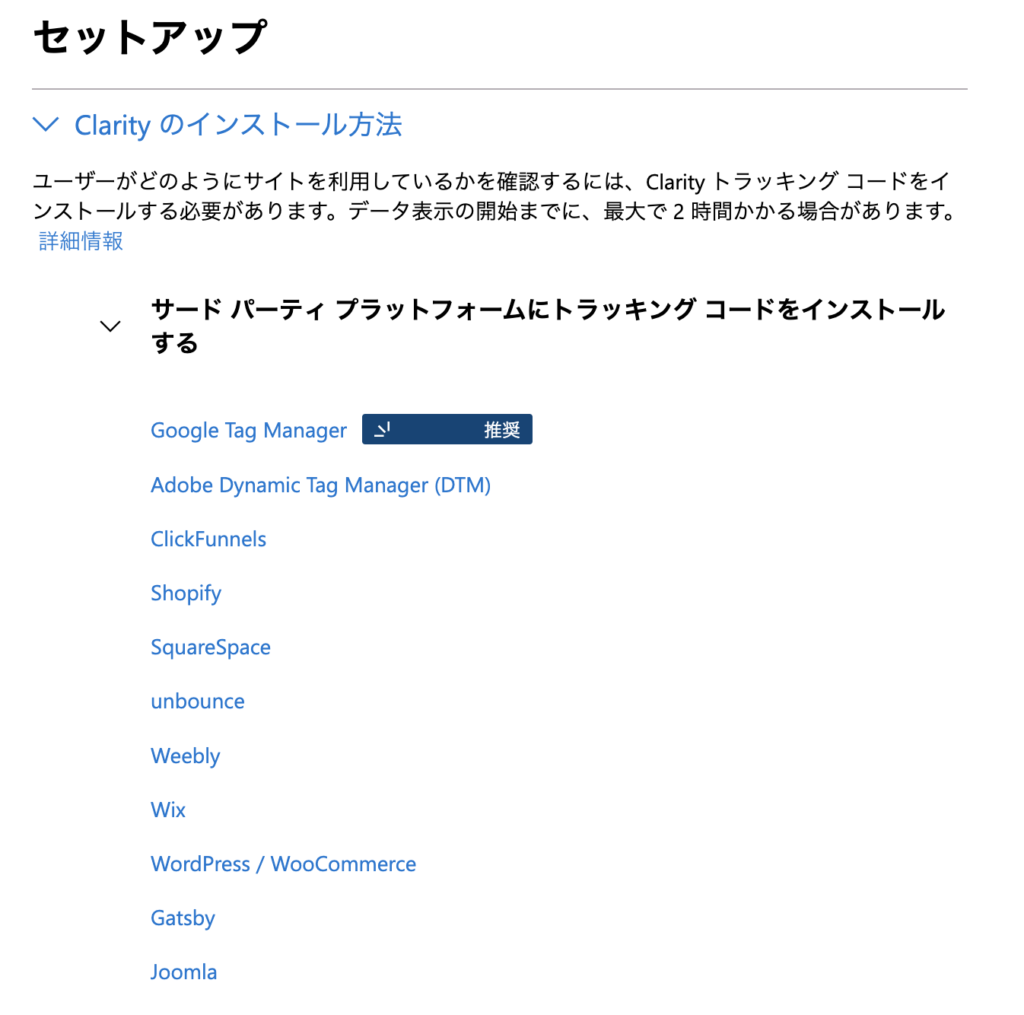
推奨マークがありますが、GTMをクリックして「今すぐつながりを申請」をクリックし、Googleアカウントにてログインします。
このとき、当該ドメインのGTMの権限を持っているGoogleアカウントでログインするようにしましょう。
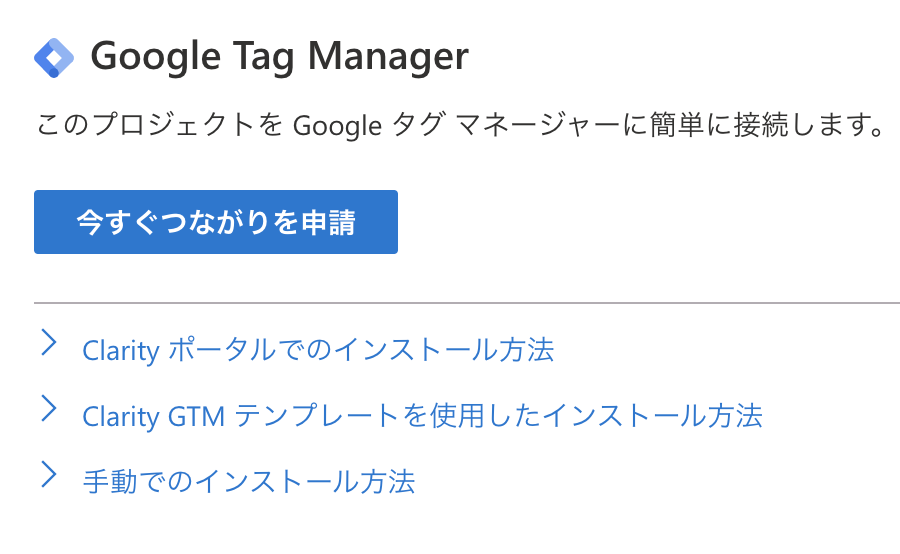
連携後にGTMアカウントとコンテナを選択し、「作成と発行」をクリックします。
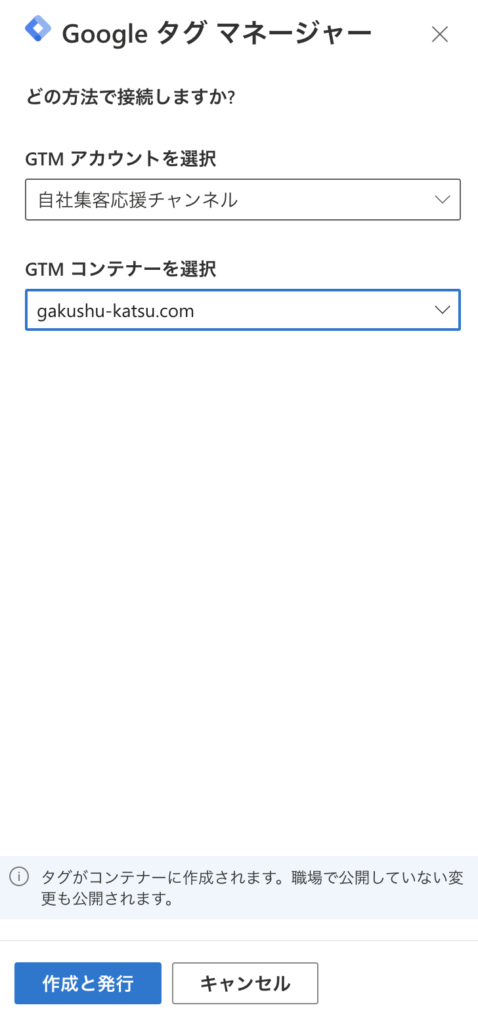
GTMの接続先が表示されたら次にGAを連携します。
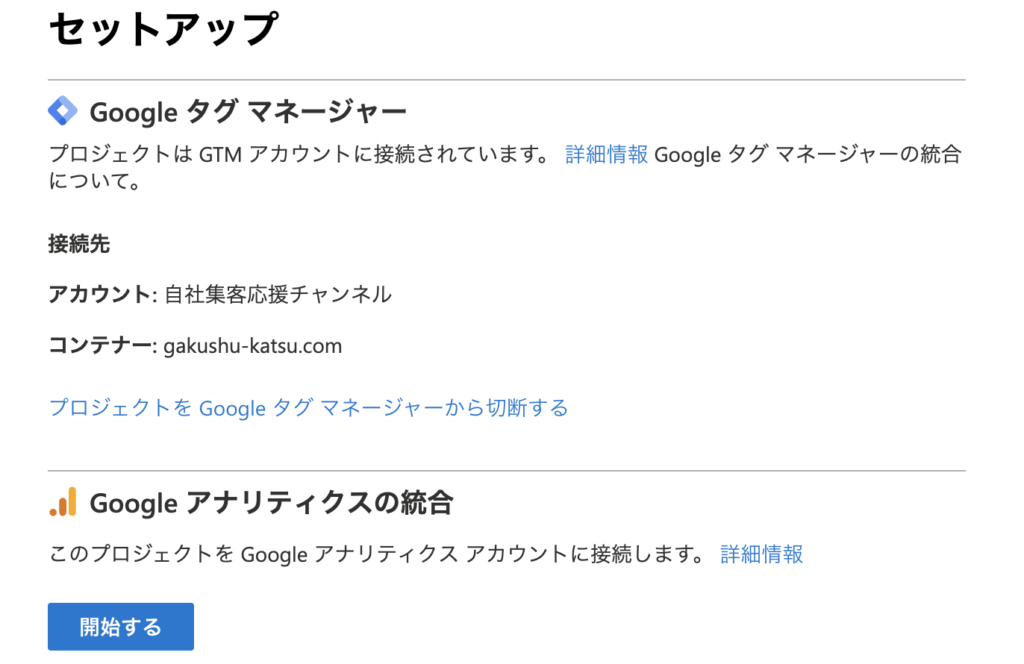
UA・GA4共に対応しています。
「開始する」をクリックして、Googleアカウントでログインします。
当該ドメインのGA権限を持っているアカウントでログインするようにしましょう。
その後、当該プロパティを選択します。
自動検出されたものは設定URLで表示されるため、複数のプロパティがある場合は区別できないことがあります。
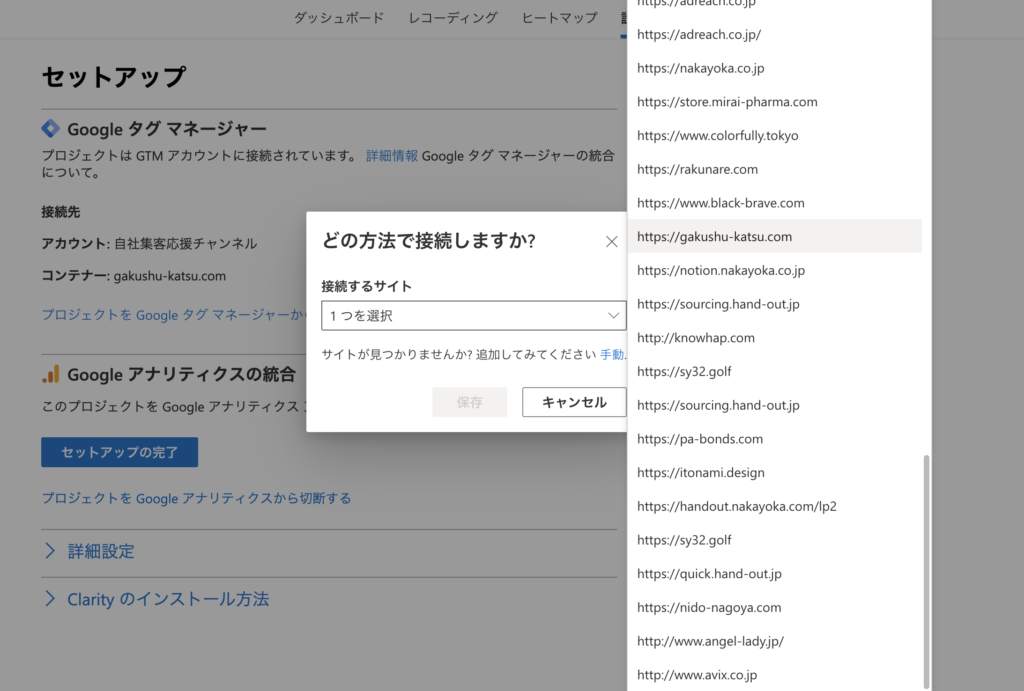
そういった場合は、キャンセルボタンの上にある「手動」テキストリンクから手動で設定します。
GAにアクセスし、アカウント ID、プロパティID、計測ID、そして自動生成されているカスタムディメンションIDなどを取得し、指定箇所に入力設定します。
これで基本的なヒートマップ機能を活用する準備は完了です。
ここからは、GA目標の達成ユーザーと未達ユーザーで比較するための設定となります。
目標設定はSTEP4で連携したGA側で行う必要があります。
これはUAにおける目標到達プロセスを用いた目標にて有効です。
さらに、目標タイプは到達ページにてページビューベースの目標のみ有効です。
これらの設定方法は別途記事を制作予定です。
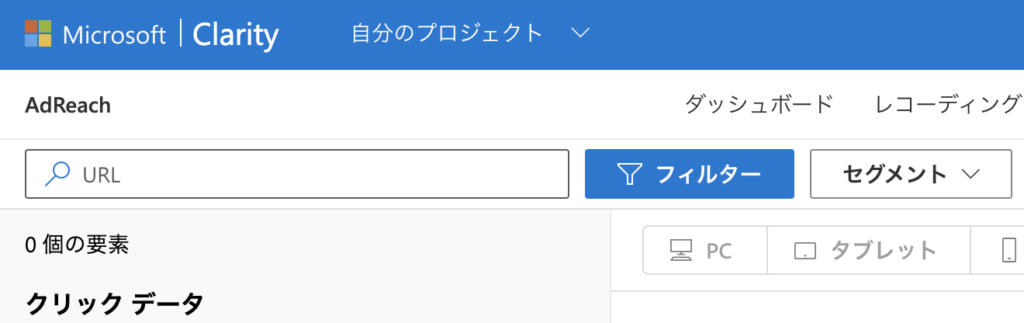
Clarityにて「フィルター」をクリックし、左側ナビゲーションより「ユーザーによる処理」>「目標の設定」を選択します。
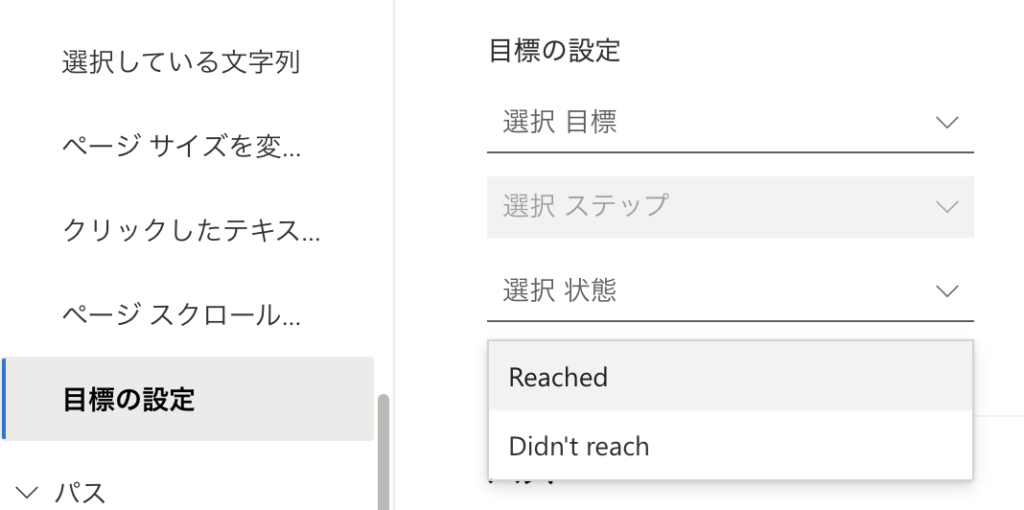
上記のように目標選択画面になれば無事連携できています。
任意の目標を選択して、「Reached = 到達ユーザー」「Didn’t reach = 未達ユーザー」にて比較することができます。
左上にある「比較」を選択して、左右に比較したいセグメントのヒートマップを配置します。
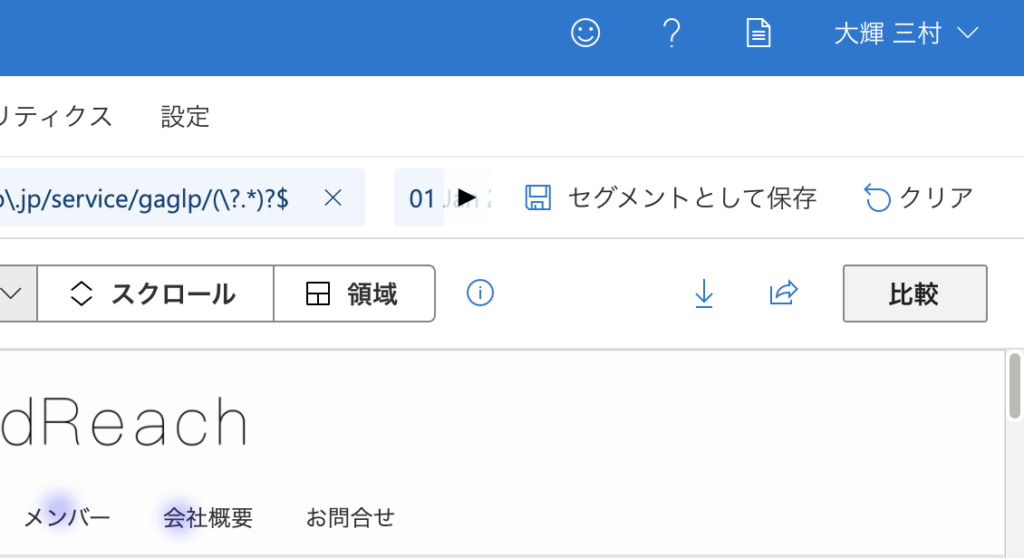
下記のようにそれぞれでフィルタが選択できるため、STEP6のように任意のセグメントを選択しましょう。
最後にレコーディングですが、こちらはデータが貯まると自動で録画されるため、定期的に覗いてみると良いかとおみます。
注意点としては、STEP6の手順でフィルタを開き、「パス」>「閲覧済みURL」にて閲覧したいページを選択しなければ何も表示されません。
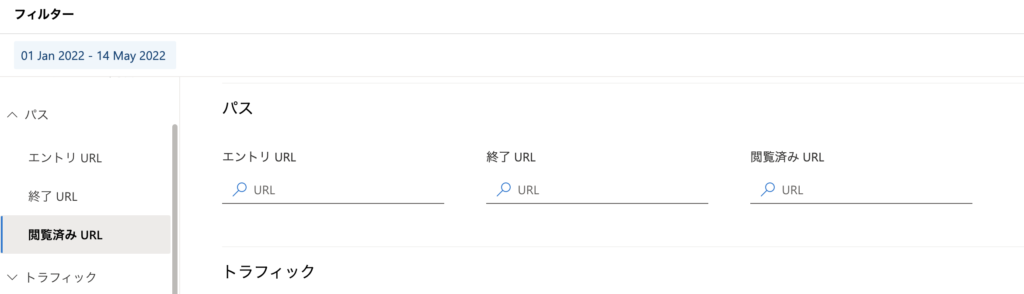
下図のように左側にレコーディングが表示されれば成功です。
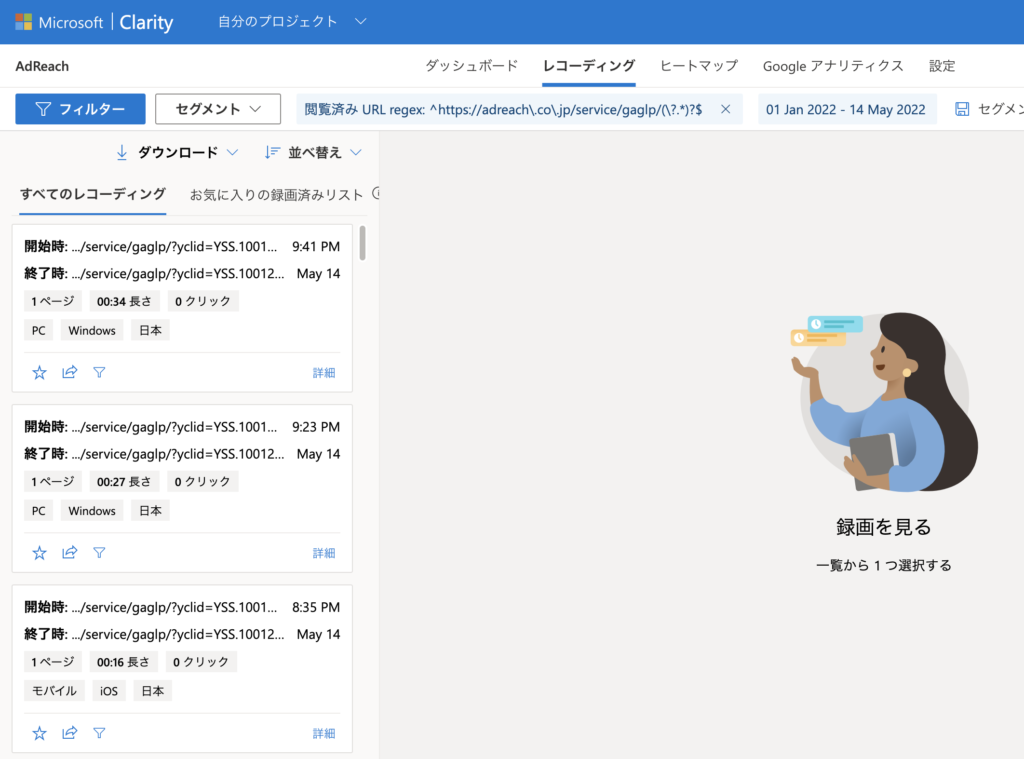
視聴したいレコーディングをクリックすることで再生されます。
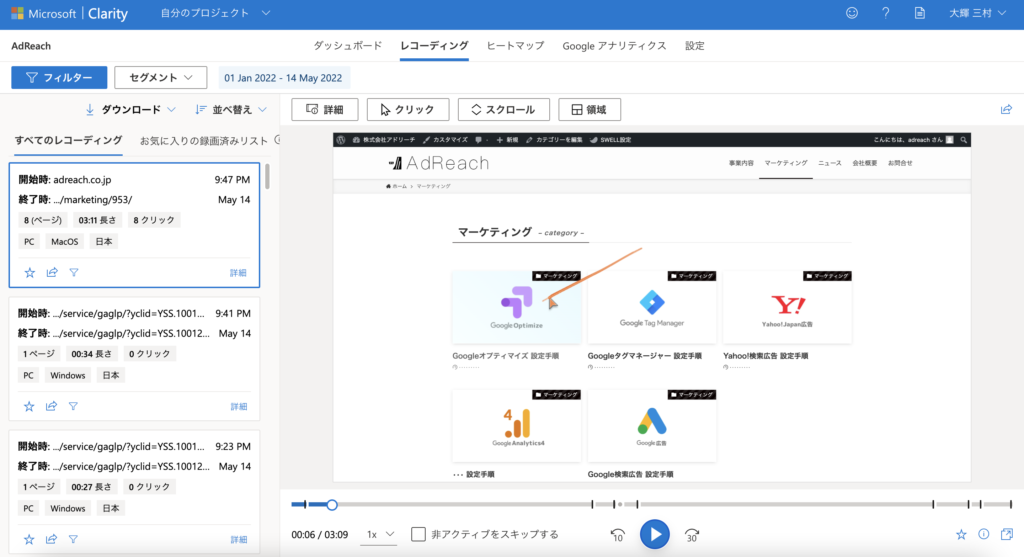
ヒートマップは離脱の多い箇所を特定するツールですが、悪い離脱だけでなく、良い離脱(ブックマークのうえ比較検討に入るなど)もあるため、仮説の手助けでしかありません。
レコーディングについても、1ユーザーの動きをみるというミクロ分析となります。
それを鵜呑みにするのは危険です。
PDCAのPの立案を手助けするツールという認識を持つようにしましょう。
別途ヒートマップおよびClarityの活用事例を記事および動画にする予定ですのでご覧いただければ幸いです。
YouTubeチャンネルの紹介
弊社ではマーケティングツールの設定方法と活用方法を動画にて公開しています。
https://www.youtube.com/channel/UCAKV4Z3BIcJdnmR_A70kJhQ
お役立ちできれば幸いです。
マーケティングに関するご相談やセミナー依頼はお問合せよりお気軽にお声がけください!